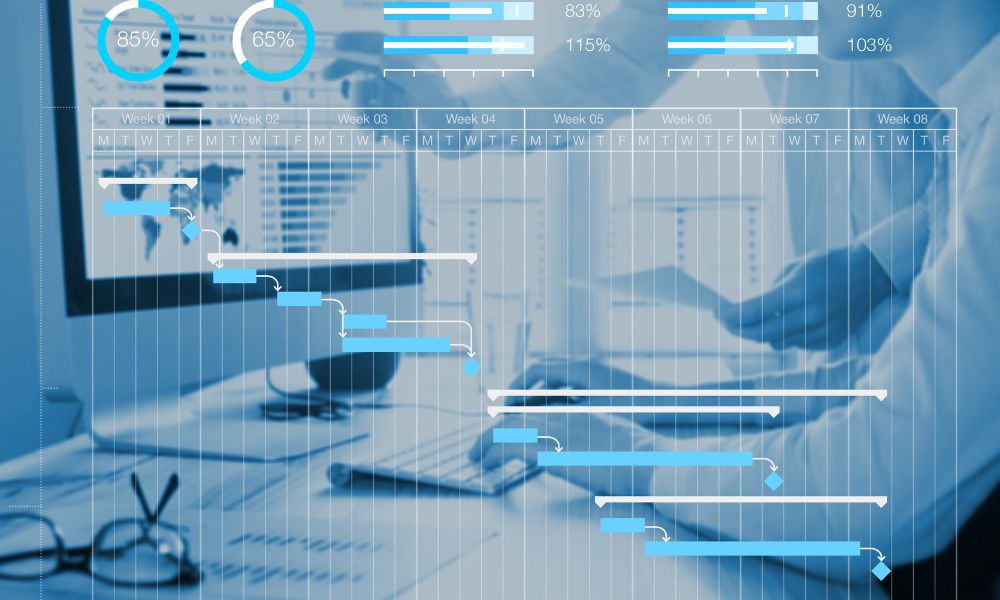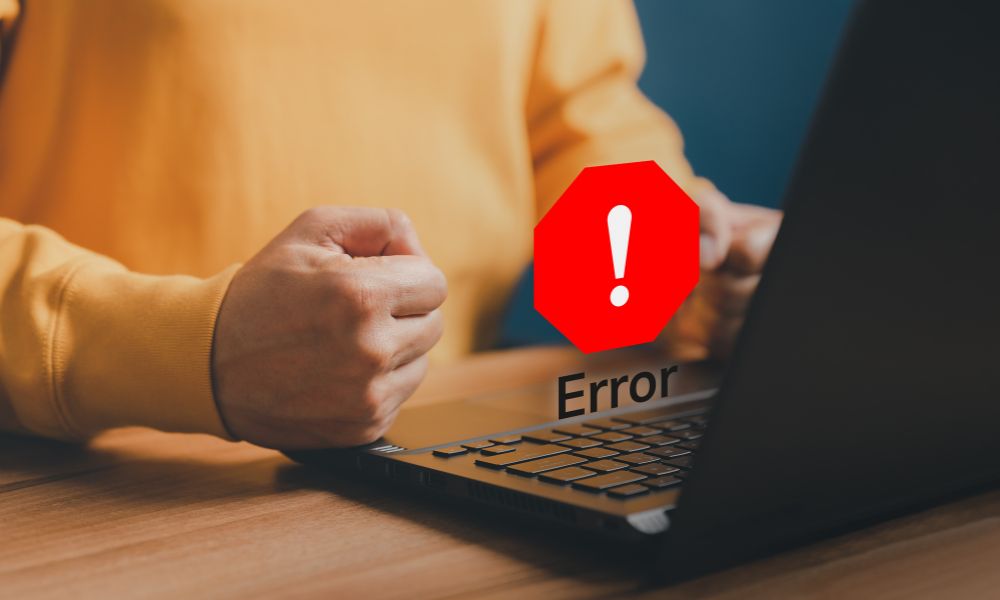
いつも有限会社ワールドアイのブログをお読みいただきありがとうございます!
パソコンを起動しようとすると、「No bootable device」と表示されて起動できないことがあります。このエラーメッセージは、Windowsの起動に必要なファイルが見つからないために表示されます。
今回は『パソコンで「No bootable device」と表示される原因と対処法』について解説いたします。

「No bootable device」と表示される原因は、大きく分けて以下の4つ考えられます。
・BIOSが破損している
・ストレージを読み込めない
・Windows OSが破損している
・マザーボードにトラブルが発生している
それぞれの原因と対処法について、詳しく説明します。
1. BIOSが破損している
BIOSとは、パソコンの起動時に初期設定やハードウェアのチェックを行うソフトウェアです。BIOSが破損すると、起動順序の設定が正しく行われなかったり、ハードウェアを認識できなかったりして、起動に失敗することがあります。
BIOSが破損しているかどうかを確認するには、パソコンの電源を入れた後、すぐにF2、Delete、またはEscなどのキーを連打します。すると、BIOSの設定画面が表示されます。画面が表示されない場合は、BIOSの設定画面を表示する方法を確認してください。
BIOSの設定画面が表示されたら、起動順序を確認します。起動順序の一番上に、Windowsがインストールされているストレージデバイス(HDD、SSD、USBメモリなど)が設定されていることを確認してください。
起動順序が正しく設定されていても、BIOSが破損している場合は、BIOSのアップデートが必要です。BIOSのアップデート方法は、パソコンのメーカーや機種によって異なりますので、メーカーのサポートページなどで確認してください。
2. ストレージを読み込めない
Windowsがインストールされているストレージデバイスが破損や故障している場合、ストレージデバイスを読み込めず、「No bootable device」と表示されることがあります。
ストレージデバイスの破損や故障が疑われる場合は、次の方法で確認してください。
パソコンの電源を入れた後、すぐにF2、Delete、またはEscなどのキーを連打します。
BIOSの設定画面→起動順序の一番上に、Windowsがインストールされているストレージデバイスが設定されていることを確認します。
設定画面から、起動順序の一番上に別のストレージデバイスを設定します。
別のストレージデバイスに設定したストレージデバイスから起動できる場合は、Windowsがインストールされているストレージデバイスに問題がある可能性があります。
ストレージデバイスの修理や交換が必要になる場合があります。
3. Windows OSが破損している
Windows OS自体が破損している場合、「No bootable device」と表示されることがあります。
Windows OSが破損しているかどうかを確認するには、以下の方法で修復を試してください。
パソコンの電源を入れた後、すぐにF2、Delete、またはEscなどのキーを連打します。
BIOSの設定画面の起動順序の一番上に、Windowsのインストールされているストレージデバイスが設定されていることを確認します。ストレージデバイスが正常に設定されていることを確認した後、セーフモードで起動できるか試してみます。セーフモードで起動できた場合は、Windows OSの修復を試してください。
Windows OSの修復方法は、パソコンのメーカーや機種によって異なりますので、メーカーのサポートページなどで確認してください。
4. マザーボードにトラブルが発生している
マザーボードにトラブルが発生している場合、「No bootable device」と表示されることがあります。
マザーボードにトラブルが発生しているかどうかを確認するには、パソコンの電源を入れた後、すぐにF2、Delete、またはEscなどのキーを連打します。
BIOSの設定画面が表示されない場合は、マザーボードにトラブルが発生している可能性があります。
マザーボードのトラブルは、マザーボード自体の部品交換が必要になります

今回は「パソコンで「No bootable device」と表示される原因と対処法」について解説しました!
メーカーのサポートページは、製品の使い方やトラブルシューティングなどの情報を提供するために用意されています。しかし、その情報量は膨大で、目的の情報を見つけるのに苦労することがあります。
特に、お急ぎの方やご自身での対応が難しい場合は、サポートページで目的の情報を見つけるのが困難になる可能性があります。そのような場合は、お気軽に弊社までお問い合わせください!
また、部品交換が必要な場合は専門的な診断が必要となります。弊社はパソコンのトラブル診断の対応を行っておりますので、お気軽にご相談ください。
有限会社ワールドアイはパソコンを使用する全ての方の快適なパソコンライフをサポートいたします!
どんなパソコンのお困りごともぜひお気軽にお問い合わせください!
最後までお読みいただきありがとうございました♪
~有限会社ワールドアイのご紹介~
有限会社ワールドアイは埼玉県東松山市でパソコン修理と中古パソコン販売の専門店「ワールドアイPC」を運営しております。1997年の創業から一貫してご提供しているパソコン修理およびITサポートで培った豊富な知識と経験を持つベテラン技術者が対応いたします。
パソコンの故障やトラブル・インターネットトラブル・プリンタートラブルなど、パソコンに関わるトラブルを「来店」「出張」「宅配」の3つの方法でサポートいたします。
また、ワールドアイPC店舗内では、ベテラン技術者が1台1台丁寧に整備したリユースPC(中古パソコン)を展示販売しております。全てのPCがSSDストレージ搭載の快適にご利用いただける高品質なパソコンとなります。なお、弊社のリユースPC(中古パソコン)は安心の保証付き&店頭サポート付きとなっております。販売後もパソコンに関わるお悩みごとをお気軽にご相談いただけます。
パソコンのことなら、修理から販売、アフターサービスまで一貫して自社対応可能な弊社へお気軽にお問い合わせください。
お客様のご利用をスタッフ一同、心よりお待ちしております。
———————————————–
 【ワールドアイPC 東松山本店】 〒355-0036 埼玉県東松山市下野本811-1 営業時間:10:00〜18:00 定休日 :日曜日 電話番号:0493-27-0319 ホームページはこちら(東松山本店)>>> |